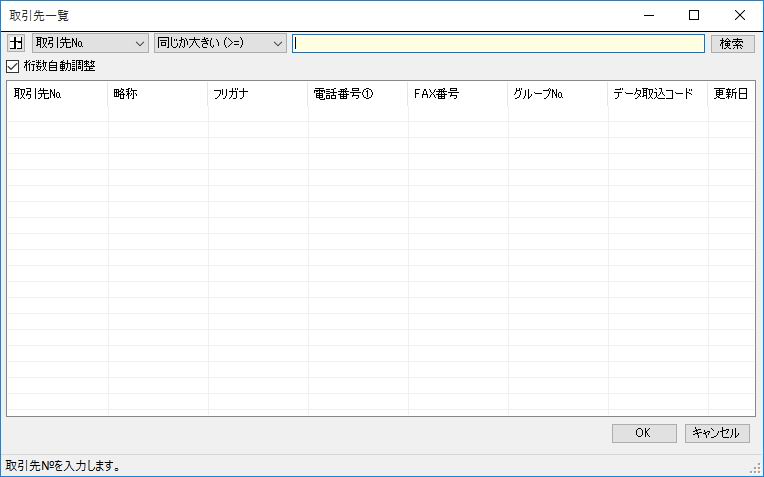操作方法戻る
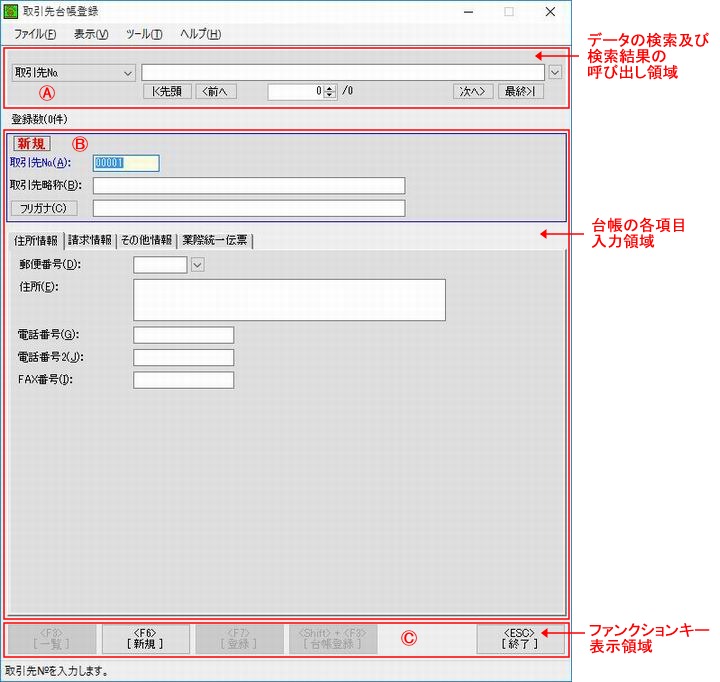
[各台帳登録]
Ⓐ データの検索及び検索結果の呼び出し領域。

- ① [検索キーの選択用コンボボックス]
検索する検索キーを選択します。
- ② [検索文字列の入力用テキストボックス]
検索する文字列を入力します。
※台帳№、自社伝票№の場合は、桁数自動調整が行われます。
<PageUp>、<PageDown>で検索キーの種類を変更します。
- ③ <一覧の呼び出し用ボタン>
[一覧]画面を表示します。
- ④ <先頭>
検索リストの先頭データを呼び出します。
- ⑤ <前へ>
検索リスト内で表示しているデータの1つ前のデータを呼び出します。
- ⑥ [リスト番号の入力用]
検索リスト内の番号を入力してデータを呼び出します。
※0を入力すると新規状態に戻します。
- ⑦ [検索リスト件数]
検索リストの検索数を表示します。
- ⑧ <次へ>
検索リスト内で表示しているデータの1つ後のデータを呼び出します。
- ⑨ <最終>
検索リストの最終データを呼び出します。
Ⓑ 台帳の各項目入力領域。
項目の入力を行います。
各項目内容については、各台帳の説明を参照してください。
[共通項目]
[項目の移動]
キーヘルプを参照ください。
[テキストボックス]
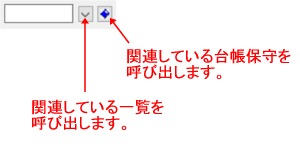
テキストボックスの横に上のボタンがある場合は、関連しているデータの
[一覧]または[台帳保守]か[各台帳の登録]を呼び出します。
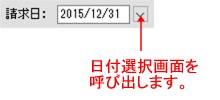
日付入力用のテキストボックスの横に上のボタンがある場合は、
[日付選択]画面を呼び出します。
<F3>で[日付選択]画面を呼び出します。*2


テキストボックスの横に<Web>ボタンがある場合は、ボタンを押すと
テキストボックスに入力されているアドレスを既定のブラウザで開きます。

テキストボックスの横に<Mail>ボタンがある場合は、ボタンを押すと
テキストボックスに入力されているアドレスで既定のメーラーを起動します。
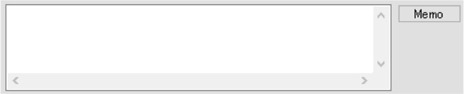
テキストボックスの横に<Memo>ボタンがある場合は、ボタンを押すと
[メモ]画面を開きます。

使用種類は[0:使用中、1:停止中、2:削除]を選択します。

更新日はデータの更新日を表示します。
※初期設定データには更新日は登録されていません。
[コンボボックス]

コンボボックスの横に上のボタンがある場合は、関連しているデータの
[一覧]を呼び出します。
Ⓒ ファンクションキー表示領域。
ファンクションキーと処理内容を表示します。